Lenovo IdeaPad Slimを愛用中の男、うにょらーです。
最近起こった結構困った問題。
「この接続ではプライバシーが保護されません」
この表示によってWebページがまったく開けない問題。
野良な感じのサイトであればあきらめもつくのですが、契約している電力会社のサイト(マイページ)なんかでも発生してかなり困った。
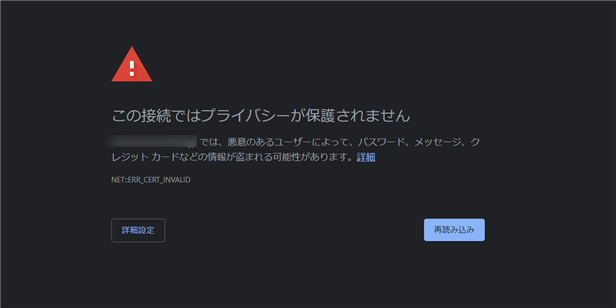
安全のためには仕方ないのかもしれませんが、多少強引に突破する方法を調べたので共有しておきます。
「この接続ではプライバシーが保護されません」でもページを表示する方法【PC版】
方法は簡単です。
「この接続ではプライバシーが保護されません」と表示されたページで、
特に何も選択しないで「thisisunsafe」と打ち込んでエンターキーを押すだけ。
※特に何も選択しない=検索バーなどを選択しない
これだけで表示できるようになります。
「この接続ではプライバシーが保護されません」が表示される原因
これについては、お持ちのパソコン(私で言えばLenovo製パソコン)が原因ではなく、サイト側の問題になります。
昨今の多くのサイトではSSL証明書というのを導入しています。
導入しているサイトはURLが「http://~」ではなく「https://~」になります。
つまりは当サイトでも導入しているもの。
SSLサーバ証明書は、ウェブサイトの「運営者の実在性を確認」し、ブラウザとウェブサーバ間で「通信データの暗号化」を行うための電子証明書で、GMOグローバルサインなどの認証局から発行されます。 SSLサーバ証明書には、ウェブサイトの所有者の情報や、暗号化通信に必要な鍵、発行者の署名データが含まれています。SSLサーバ証明書が導入されたウェブサイトは、URLがHTTPSから始まり、先頭には鍵マークが表示されるようになります。
出典:.globalsign
ものすごく簡単に言うと、そのサイトで入力する個人情報・決済情報を暗号化し、証明書を導入したサイトにある鍵でしか解読できないようにする技術です。
第三者からの不正な読み込みなどを回避できるので、安全なサイトである証明ともいえます。
そのSSL証明書が何らかの原因でエラーを起こしていることで「このサイトだと大事な情報が漏れる可能性があるよ!!!!」というのを教えてくれているのが、「この接続ではプライバシーが保護されません」という表示になります。
![]()
極論を言えば、安全が確保されていないので上の方で紹介した突破方法も使わずアクセスしないのが一番安全です。
そうも言ってられなかったのですが…。
まとめ「この接続ではプライバシーが保護されません」が表示される場合はユーザー側に打てる手は基本ない
さてさて、ここまでをまとめると
こういうことなので、ユーザー側がプライベートモードなどを使用しても意味がありません。
できることとしては、危険を承知で「thisisunsafe」を打ち込むぐらい。
ちなみにですが、この警告はGoogle Chromeを始めとしたChromeベースのブラウザ全般で表示されます。
一例
これらのブラウザで「この接続ではプライバシーが保護されません」が表示された場合も、危険を承知で「thisisunsafe」を打ち込むページの表示自体は可能です。
キャンペーン情報以外のレノボ(Lenovo)製品のお得情報・購入レポも公開中です!
↓↓あなたにきっと役立つおすすめページ↓↓

























